办公自动化-Python如何提取Word标题并保存到Excel中?
【摘要】 应用场景为啥要提这个话题呢?测试小伙伴遇到一个问题,他的痛点是想把需求文档(word版)中的需求标识符、功能名称,挨个复制到测试计划中;这对他来说是非常痛苦的,如果需求文档内容过于庞大,对他来说,需要好几天才能复制完这些标识符;具体的比如以下word:他想把以上word标题中的标识符和名称复制到如下表格中:测试对象测试项标识需求标识组织管理GN-TC-US-ADMIN-ZZGLUS-ADM...
应用场景
-
为啥要提这个话题呢?测试小伙伴遇到一个问题,他的痛点是想把需求文档(word版)中的需求标识符、功能名称,挨个复制到测试计划中;
-
这对他来说是非常痛苦的,如果需求文档内容过于庞大,对他来说,需要好几天才能复制完这些标识符;
-
具体的比如以下word:

-
他想把以上word标题中的标识符和名称复制到如下表格中:
| 测试对象 | 测试项标识 | 需求标识 |
|---|---|---|
| 组织管理 | GN-TC-US-ADMIN-ZZGL | US-ADMIN-ZZGL |
| 组织管理 | GN-TC-US-ADMIN-ZZGL | US-ADMIN-ZZGL |
| 组织管理 | GN-TC-US-ADMIN-ZZGL | US-ADMIN-ZZGL |
| 组织管理 | GN-TC-US-ADMIN-ZZGL | US-ADMIN-ZZGL |
| 组织管理 | GN-TC-US-ADMIN-ZZGL | US-ADMIN-ZZGL |
- 针对这个简单的需求如何用python来实现呢?
需求分析
- 需求的标题为:序号+[标识符]+功能名称;
- 测试计划中表格内容:
| 字段 | 说明 |
|---|---|
| 测试对象 | 对应需求中的功能名称 |
| 测试项标识 | GN-TC+需求中的标识符 |
| 需求标识符 | 需求中的标识符 |
- 经过分析,其实就是把需求中的标题提取出来,然后进行分割,分别写入测试计划对应的表格中即可。
实现思路
- 打开指定目录下的需求文档;
- 获取需求文档中的所有标题;
- 当标题中只有符号“[” 和 "]"时列表;
- 创建excel工作簿;
- 新建工作表;
- 给工作标添加表头,比如测试对象、测试项标识、需求标识;
- 分割获取到的标题并存入excel对应的表头下。
实现过程
安装依赖库
- 我们使用Python的python-docx库和openpyxl库进行以上内容实现;
- 那么需要安装这两个库:
pip install python-docx
pip install openpyxl
- 如果没有网络,需要在本地单独安装,python-docx有以下两个依赖 lxml和typing-extensions:
C:\Users\Administrator>pip install python-docx
Looking in indexes: https://pypi.tuna.tsinghua.edu.cn/simple
Requirement already satisfied: python-docx in d:\python37\lib\site-packages (1.1.0)
Requirement already satisfied: lxml>=3.1.0 in d:\python37\lib\site-packages (from python-docx) (4.6.3)
Requirement already satisfied: typing-extensions in d:\python37\lib\site-packages (from python-docx) (4.7.1)
- 如果没有网络,需要在本地单独安装,openpyxl有以下两个依赖 jdcal和 et-xmlfile:
C:\Users\Administrator>pip install openpyxl
Looking in indexes: https://pypi.tuna.tsinghua.edu.cn/simple
Requirement already satisfied: openpyxl in d:\python37\lib\site-packages (3.0.5)
Requirement already satisfied: jdcal in d:\python37\lib\site-packages (from openpyxl) (1.4.1)
Requirement already satisfied: et-xmlfile in d:\python37\lib\site-packages (from openpyxl) (1.0.1)
打开需求文件
- 需要导入对应的库;
- 文件名称写自己的需求文件即可;
import docx
from openpyxl import Workbook
doc = docx.Document("./XX需求.docx")
获取word中所有标题
- 先创建和列表用于存放标题;
headings = []
for para in doc.paragraphs:
if para.style.name.startswith('Heading'):
headings.append(para.text)
print(headings)
- 此时会输出所有的标题:
['XX管理系统', '[US-ADMIN]ADMIN', '[US-ADMIN-ZZGL]组织管理',
'[US-ADMIN-ZZGL-YHGL]用户管理', '功能描述', '输入输出',
'数据流向', '[US-ADMIN-ZZGL-JGYHGL]机构用户管理', '功能描述',
'输入输出', '数据流向', ' [US-ADMIN-PZGL]配置管理',
'[US-ADMIN-PZGL-ZZJG]组织机构', '功能描述', '输入输出',
'数据流向', '[US-ADMIN-PZGL-GWXX]岗位信息', '功能描述',
'输入输出', '数据流向', ' [US-ADMIN-PZGL-JSXX]角色信息',
'功能描述', '输入输出', '数据流向', ' [US-AQGLY]SUPERADMIN',
'[US-SUPERADMIN-XTPZ]系统配置', ' [US-SUPERADMIN-XTPZ-PZGL]配置管理',
'功能描述', '输入输出', '数据流向', '[US-SUPERADMIN-YHPZ]用户配置',
'[US-SUPERADMIN-YHPZ-YHJS]用户角色', '功能描述', '输入输出',
'数据流向', '[ US-SUPERADMIN-YHPZ-QXFP]权限分配', '功能描述',
'数据流向', '[US-SUPERADMIN-YHPZ-CZMM]重置密码', '功能描述',
'输入输出', '数据流向', '[US-SUPERADMIN-RZ]日志', '功能描述',
'输入输出', '数据流向']
去除不需要的标题
- 以上获取所有标题后,有的不是我们想要的;
- 比如功能描述、输入输出、数据流向等标题是不需要的;
- 我们需要的标题是比如[US-SUPERADMIN-RZ]日志;
- 标题获取后判断是否有符号“[” 和 “]”,如果有,再存入列表;
headings = []
for para in doc.paragraphs:
if para.style.name.startswith('Heading'):
if '[' in para.text or ']' in para.text:
headings.append(para.text)
print(headings)
- 此时就去掉了多余的标题内容:
['[US-ADMIN]ADMIN', '[US-ADMIN-ZZGL]组织管理',
'[US-ADMIN-ZZGL-YHGL]用户管理', '[US-ADMIN-ZZGL-JGYHGL]机构用户管理',
' [US-ADMIN-PZGL]配置管理', '[US-ADMIN-PZGL-ZZJG]组织机构',
'[US-ADMIN-PZGL-GWXX]岗位信息', ' [US-ADMIN-PZGL-JSXX]角色信息',
' [US-AQGLY]SUPERADMIN', '[US-SUPERADMIN-XTPZ]系统配置',
' [US-SUPERADMIN-XTPZ-PZGL]配置管理', '[US-SUPERADMIN-YHPZ]用户配置',
'[US-SUPERADMIN-YHPZ-YHJS]用户角色', '[ US-SUPERADMIN-YHPZ-QXFP]权限分配',
'[US-SUPERADMIN-YHPZ-CZMM]重置密码', '[US-SUPERADMIN-RZ]日志']
创建工作簿和工作表
- 创建一个工作簿;
- 然后在工作簿中创建一个工作表;
- 并在工作表中设置表头为测试对象、测试项标识、需求标识;
wb = Workbook()
sheet = wb.create_sheet("data")
# ws = wb.active
headers = ['测试对象', '测试项标识', '需求标识符']
for col_num, header in enumerate(headers, start=1):
sheet.cell(row=1, column=col_num, value=header)
分割标题
- 去掉标题中的左书名号"[";
- 使用右书名号“]”进行分割,左边即为需求标识符,右边即为功能名称;
- 拼接测试项标题为GN-TC+需求标识符:
c3 = []
c5 = []
c7 = []
for content in headings:
c1 = content.strip('[')
c2 = c1.split(']')[0]
c3.append(c2)
c4 = c1.split(']')[1]
c5.append(c4)
c6 = 'GN-TC-' + c2
c7.append(c6)
print(c1)
print(c3)
print(c5)
print(c7)
- 其中c1为去掉所有左书名号:
US-ADMIN]ADMIN
US-ADMIN-ZZGL]组织管理
US-ADMIN-ZZGL-YHGL]用户管理
US-ADMIN-ZZGL-JGYHGL]机构用户管理
[US-ADMIN-PZGL]配置管理
US-ADMIN-PZGL-ZZJG]组织机构
US-ADMIN-PZGL-GWXX]岗位信息
[US-ADMIN-PZGL-JSXX]角色信息
[US-AQGLY]SUPERADMIN
US-SUPERADMIN-XTPZ]系统配置
[US-SUPERADMIN-XTPZ-PZGL]配置管理
US-SUPERADMIN-YHPZ]用户配置
US-SUPERADMIN-YHPZ-YHJS]用户角色
US-SUPERADMIN-YHPZ-QXFP]权限分配
US-SUPERADMIN-YHPZ-CZMM]重置密码
US-SUPERADMIN-RZ]日志
- c3所有需求标识符:
['US-ADMIN', 'US-ADMIN-ZZGL', 'US-ADMIN-ZZGL-YHGL',
'US-ADMIN-ZZGL-JGYHGL', ' [US-ADMIN-PZGL', 'US-ADMIN-PZGL-ZZJG',
'US-ADMIN-PZGL-GWXX', ' [US-ADMIN-PZGL-JSXX', ' [US-AQGLY',
'US-SUPERADMIN-XTPZ', ' [US-SUPERADMIN-XTPZ-PZGL', 'US-SUPERADMIN-YHPZ',
'US-SUPERADMIN-YHPZ-YHJS', ' US-SUPERADMIN-YHPZ-QXFP',
'US-SUPERADMIN-YHPZ-CZMM', 'US-SUPERADMIN-RZ']
- c5功能名称:
['ADMIN', '组织管理', '用户管理', '机构用户管理',
'配置管理', '组织机构', '岗位信息', '角色信息',
'SUPERADMIN', '系统配置', '配置管理', '用户配置',
'用户角色', '权限分配', '重置密码', '日志']
- c7测试项名称:
[
'GN-TC-US-ADMIN',
'GN-TC-US-ADMIN-ZZGL',
'GN-TC-US-ADMIN-ZZGL-YHGL',
'GN-TC-US-ADMIN-ZZGL-JGYHGL',
'GN-TC-US-ADMIN-PZGL',
'GN-TC-US-ADMIN-PZGL-ZZJG',
'GN-TC-US-ADMIN-PZGL-GWXX',
'GN-TC-US-ADMIN-PZGL-JSXX',
'GN-TC-US-AQGLY',
'GN-TC-US-SUPERADMIN-XTPZ',
'GN-TC-US-SUPERADMIN-XTPZ-PZGL',
'GN-TC-US-SUPERADMIN-YHPZ',
'GN-TC-US-SUPERADMIN-YHPZ-YHJS',
'GN-TC-US-SUPERADMIN-YHPZ-QXFP',
'GN-TC-US-SUPERADMIN-YHPZ-CZMM',
'GN-TC-US-SUPERADMIN-RZ']
功能名称存入测试对象
for i, heading in enumerate(c5):
sheet.cell(row=i+2, column=1, value=heading)
GN-TC+需求标识符存入测试项标识
for i, heading in enumerate(c7):
sheet.cell(row=i+2, column=2, value=heading)
存入需求标识符
for i, heading in enumerate(c3):
sheet.cell(row=i+2, column=3, value=heading)
完整源码
# -*- coding:utf-8 -*-
# 作者:虫无涯
# 日期:2024/5/23
# 文件名称:test_word.py
import docx
from openpyxl import Workbook
doc = docx.Document("./XX需求.docx")
headings = []
for para in doc.paragraphs:
if para.style.name.startswith('Heading'):
if '[' in para.text or ']' in para.text:
headings.append(para.text)
# print(headings)
wb = Workbook()
sheet = wb.create_sheet("data")
# ws = wb.active
headers = ['测试对象', '测试项标识', '需求标识符']
for col_num, header in enumerate(headers, start=1):
sheet.cell(row=1, column=col_num, value=header)
# print(headings)
c3 = []
c5 = []
c7 = []
for content in headings:
c1 = content.strip('[')
c2 = c1.split(']')[0]
c3.append(c2)
c4 = c1.split(']')[1]
c5.append(c4)
c6 = 'GN-TC-' + c2
c7.append(c6)
# print(c1)
# print(c3)
# print(c5)
# print(c7)
for i, heading in enumerate(c5):
sheet.cell(row=i+2, column=1, value=heading)
for i, heading in enumerate(c7):
sheet.cell(row=i+2, column=2, value=heading)
for i, heading in enumerate(c3):
sheet.cell(row=i+2, column=3, value=heading)
wb.save('./data.xlsx')
实现效果
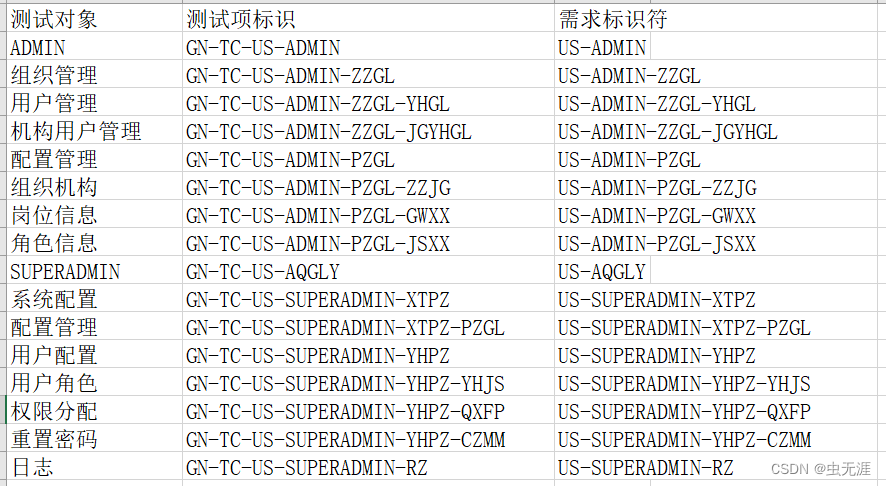
学习总结
以上还有优化的空间,比如:
- 字符串中间有空格或者其他多余的内容如何处理?
- 新建的excel如何对表头进行字体、颜色等设置?
- 表格列宽如何调整?
- 整个表格字体如何设置?
等等。
【声明】本内容来自华为云开发者社区博主,不代表华为云及华为云开发者社区的观点和立场。转载时必须标注文章的来源(华为云社区)、文章链接、文章作者等基本信息,否则作者和本社区有权追究责任。如果您发现本社区中有涉嫌抄袭的内容,欢迎发送邮件进行举报,并提供相关证据,一经查实,本社区将立刻删除涉嫌侵权内容,举报邮箱:
cloudbbs@huaweicloud.com
- 点赞
- 收藏
- 关注作者



评论(0)